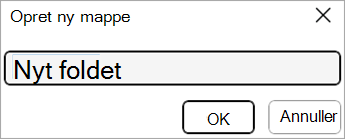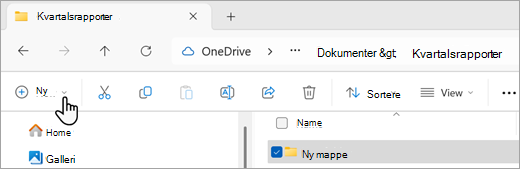Du kan oprette nye mapper på mange forskellige måder, men de to nemmeste måder er ved at bruge kommandoen Gem som eller Stifinder. I denne artikel forklares det, hvordan du gør begge dele.
Denne artikel indeholder:
Opret en ny mappe, når du gemmer dokumentet ved hjælp af Gem som
-
Mens dokumentet er åbent, skal du vælge Filer > Gem som.
-
Gem som er stedet, hvor du kan oprette din nye mappe. Du skal muligvis gå til placeringen for den nye mappe.
-
I ruden Gem som (eller dialogboksen), der åbnes, skal du vælge Ny mappe.
-
Skriv navnet på den nye mappe, og vælg OK.
Bemærk!: Du kan ikke bruge skråstreger, kolon, semikolon, tankestreger eller punktummer i mappenavnet.
-
Dokumentet gemmes i den nye mappe.
Opret en ny mappe, før du gemmer dit dokument, ved hjælp af Stifinder
-
Åbn Stifinder ved hjælp af en følgende fremgangsmåder:
-
Tryk på Windows-logotasten+E.
-
Find den i menuen Start (Windows 7 eller Windows 10).
-
Klik på ikonet Stifinder.
-
For Windows 8 eller Windows 8.1 skal du stryge ind fra højrekanten på skærmbilledet og trykke på Søg. Hvis du bruger en mus, skal du pege mod skærmbilledets øverste højre hjørne, flytte musen ned og klikke på Søg. Skriv Stifinder i på søgefeltet, og tryk eller klik på Stifinder.
-
-
Gå til den placering, hvor du vil oprette den nye mappe, og vælg Ny > mappe.
-
Skriv navnet på mappen, og tryk på Enter.
-
Hvis du vil gemme et dokument i den nye mappe, skal du åbne dokumentet og vælge Filer > Gem som og derefter gå til den nye mappe og vælge Gem.